如何使用 Mailrelay V3 通过电子邮件自动发送博客文章
已发表: 2023-03-21作为网站所有者,让您的客户参与您的内容并接触潜在客户是关键。 最有效的方法之一是将您的新博客文章包含在您发送给订阅者的时事通讯中。 但是,如何在不花费大量时间的情况下做到这一点呢? 在本指南中,我们将逐步向您展示如何通过电子邮件自动发送博客文章。
这听起来不错,但您如何创建一个自动化系统,在您每次发布新帖子时发送这些时事通讯? 在本文中,我们将向您展示如何在电子邮件中自动包含新发布的帖子,您可以将这些帖子发送给您的关注者。 我们还将介绍在不同布局上使用任何类型的内容(包括链接和图像)创建和定制时事通讯。
如何通过电子邮件自动发送博客文章
最简单的方法是使用专用工具。 有几个,但我们推荐 Mailrelay v3,这是一个非常易于使用的优秀电子邮件营销平台。 让我们开始吧!
1) 获取博客文章的 RSS 提要
首先,您需要获取博客文章的 RSS 提要。 这意味着您必须在网站源代码中搜索提要 URL。 您可以通过右键单击屏幕的空白区域并选择Source code来完成此操作。
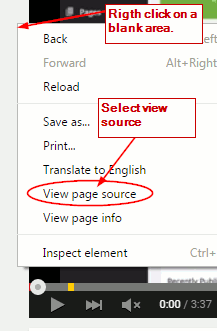
接下来,在<head>部分中搜索提要 URL,将其复制并保存以备后用。 您可以通过查找包含/feed/ 的链接找到它。
请注意,某些插件可能会干扰此功能,因此请始终手动获取提要 URL。 如果遇到问题,可以尝试禁用维护模式。
2) 在 Mailrelay v3 上创建活动
获得 RSS 提要后,免费注册 Mailrelay v3 并通过单击RSS 活动并点击+ 添加按钮来创建活动。
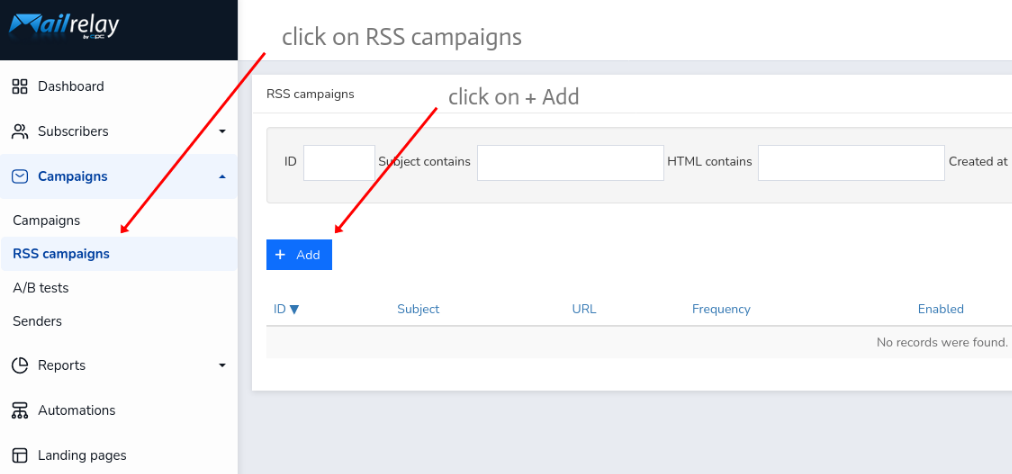
在下一个屏幕上,按创建活动并使用将定义您的 Feed 的相关设置填写表格。 这些包括主题、预览文本、发件人、组或段、URL、条目数和频率。
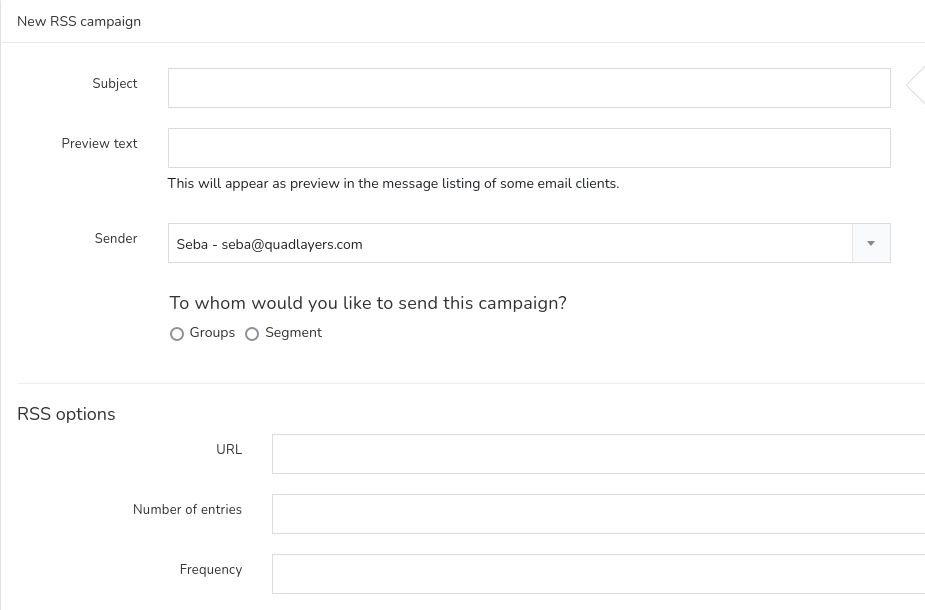
这部分非常重要,所以你需要清楚地了解每个字段的含义。 我们来看一下。
- Subject :电子邮件的主题是订阅者在收到邮件时在收件箱中看到的内容
- 预览文本:将包含在电子邮件中的摘录文本。 这将在用户打开电子邮件之前显示
- 发件人:电子邮件的发件人
- 组或部分:谁将收到电子邮件? 您应该上传订阅者列表和您可能必须针对不同用户的每个细分。
- URL :您在第一步复制的 Feed URL
- 条目数:您希望包含在每封邮件中的帖子数
- 频率:电子邮件之间的时间段。 它可以是每天、每周或每月,或者您可以手动创建一个自定义的
Mailrelay 允许您使用此标签显示关于该主题的帖子标题: { first_rss_entry.title }} 。 您还可以将其与纯文本组合,如下所示: New post { first_rss_entry.title }} 。
完成表格后,您的时事通讯已完全配置。 现在是创建它的时候了,这样您就可以通过电子邮件自动将博客文章发送给您的订阅者。
3) 在 Mailrelay v3 上创建时事通讯
要构建您的时事通讯,只需选择一个模板并开始对其进行自定义。 您会看到一个丰富的编辑器,其中包含您可以自定义的默认内容,以设计您的时事通讯和您将在电子邮件中发送的内容。
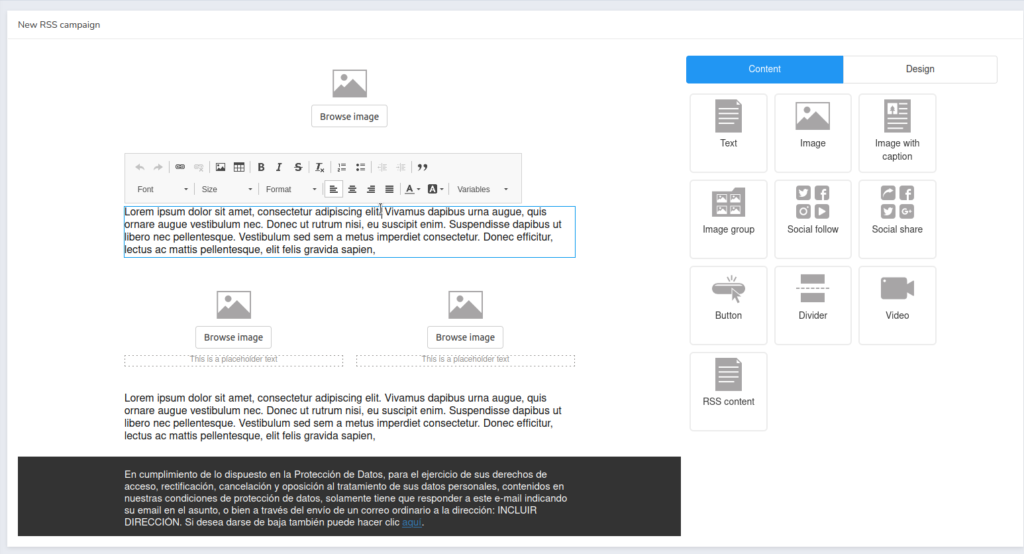
要自定义内容,请删除默认文本并选择编辑器工具栏上的变量。 然后,选择循环 RSS 条目选项。
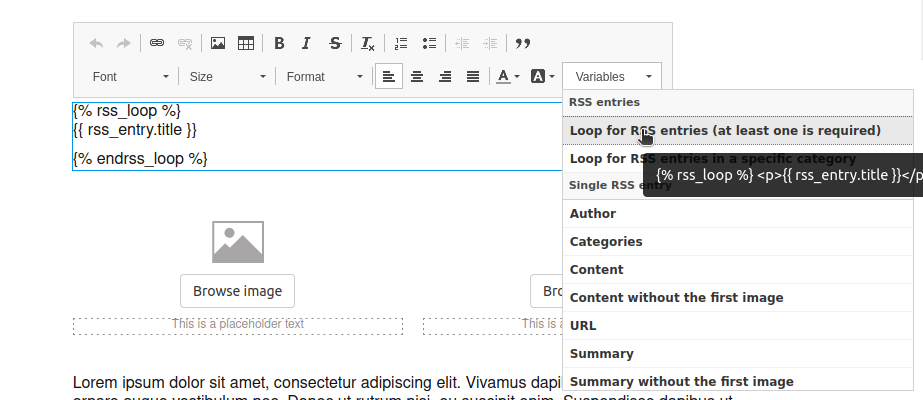

您会看到以下代码片段将自动添加到文本块中。
{% rss_loop %}{{ rss_entry.title }}
{% endrss_loop %}这是 Mailrelay v3 用于通过电子邮件自动发布博客文章的基本结构。 请注意,如果没有这个,将不会发送电子邮件。
您可以编辑或删除第一行和最后一行代码,但您应该保留另一个标记——在本例中为{{ rss_entry.title }} 。 在这个例子中,我们使用了标题标签。 这类似于我们之前在设置电子邮件主题时使用的那个。
确保所有其他标签(如{{ rss_entry.title }})都在要求的行内。
注意:RSS 标签的可用性取决于您网站 RSS 源的配置。 如果您的网站未提供特定标签,则这对电子邮件不起作用,因此请检查您的 RSS 配置以确保一切正常。
所有可用变量都根据其用途进行分组,您可以使用其中的任何一个。 但是,其中一些需要以不同的方式进行配置。 让我们看几个例子。
使用 RSS 提要插入链接
要插入链接,请从下拉列表中选择变量 URL。 这将返回以下内容: {{ rss_feed.url }}。 如您所见,这不是链接,而是提要的 URL。
要在链接上使用此 URL,您需要在编辑器中插入一个链接。 键入锚文本并单击链接图标,如下所示。 您可以在任何其他富文本或编辑器上执行相同的操作。
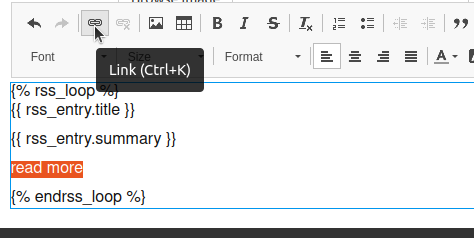
将打开一个弹出窗口,您必须插入 URL。 问题是您没有真实的 URL,而是提要给出的标签。
要解决此问题,请在协议选项上选择<other> ,这样您就可以在 URL 字段上使用提要标签:
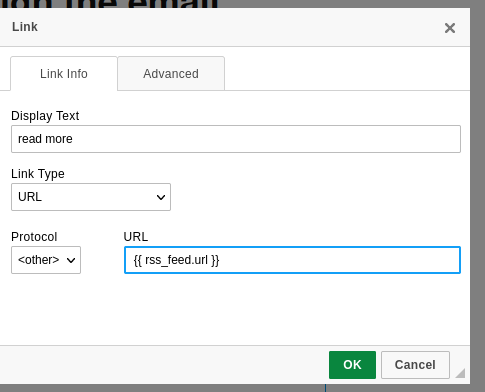
在时事通讯中插入帖子图片
同样,您可以插入来自 RSS 提要的图像。 为此,请单击文本编辑器上的图像图标,然后在弹出窗口中输入图像变量:
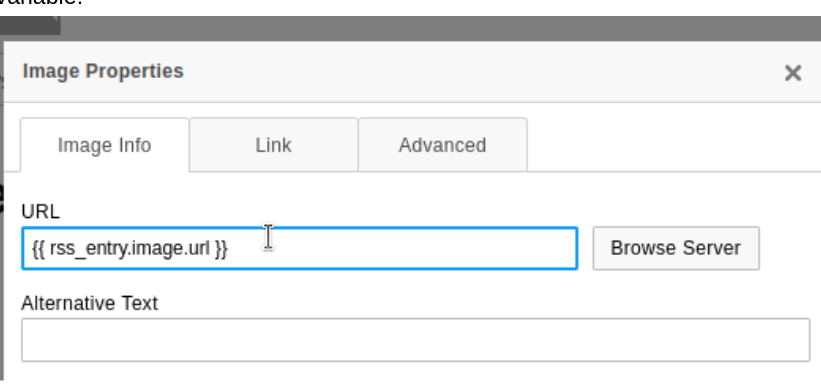
在此编辑器上工作时不会显示图像,但如果一切设置正确,它们将显示在电子邮件中。
请记住,RSS 提要必须有图像,否则,时事通讯中将没有图像可显示。 在某些情况下,即使帖子包含一张或多张图片,RSS 也可能不提供任何图片。
4) 测试时事通讯
最后,一旦您设置并设计了您的时事通讯,就该对其进行测试了。 您可以通过向自己或您团队中的某个人发送电子邮件来完成此操作。
为此,返回 RSS 活动列表,您将看到您的活动。 将鼠标悬停在它上面,您会在右侧找到几个选项。 单击电子邮件图标并在以下屏幕上输入所需的电子邮件地址。 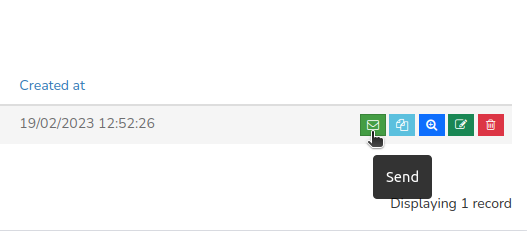
您可以使用一个或多个电子邮件 ID 发送测试。
检查您的收件箱以检查一切是否按预期工作。 如果出现问题,您可能需要通过一些额外的配置来修复它。 Mailrelay v3 将向您解释发送测试邮件屏幕中的错误。
结论
总而言之,向订阅者发送时事通讯是保持用户参与度并让您的网站保持领先地位的最佳方式之一。 不必手动执行此操作,您可以轻松创建一个系统,在您发布新内容时自动发送电子邮件。
在本指南中,我们了解了如何在每次发布新博客文章时使用 Mailrelay V3 通过电子邮件自动发送博客文章。 我们已经了解了如何配置该工具以及如何创建、定制和测试时事通讯。 花时间正确配置该工具很重要,这样您就可以完成一次,然后就可以放松了。
Mailrelay V3 是一个强大的工具,可以创建自动化发送时事通讯和电子邮件。 它非常易于使用,最好的部分是您可以免费使用它!
最后,值得注意的是,为了尽可能成功,时事通讯应该成为您营销策略的一部分,而不是孤立的。
你用过 Mailrelay v3 吗? 你觉得呢? 您是否知道任何其他工具可以与您的关注者分享博客文章? 在下面的评论中让我们知道!
如果你喜欢这篇文章,你可能也会喜欢这些:
- 如何编辑 WooCommerce 模板
- 最好的 WooCommerce 电子邮件插件
- 如何测试 WooCommerce 电子邮件模板

